Excel2016怎么填充空白单元格?Excel2016批量填充空白单元格方法
发布时间:2017-11-30 14:43:52 作者:佚名  我要评论
我要评论
Excel2016怎么填充空白单元格?这篇文章主要介绍了Excel2016批量填充空白单元格方法,需要的朋友可以参考下
Excel2016批量填充空白单元格方法
有时候当我们编辑完表格之后,还有一些空白的单元格没有内容,这时候我们需要快速将其填充上某一数据,0或者提示词语等等。
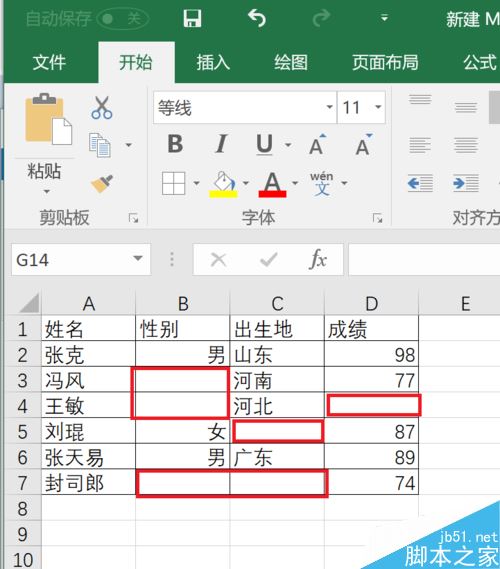
首先选定表中的所有数据区域范围,如下图所示。
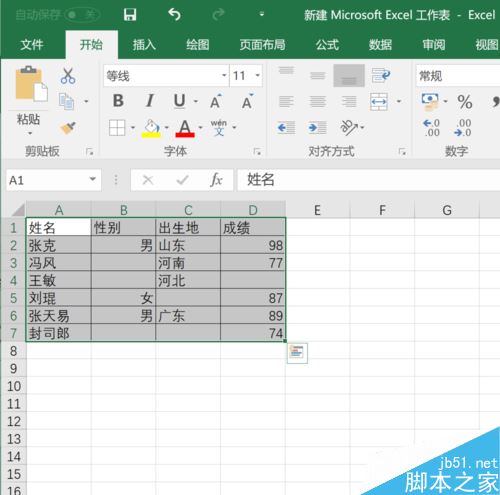
然后点击查找和选择的小三角,然后点击定位条件。
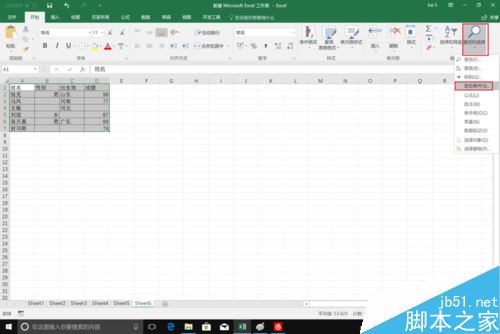
在弹出的窗口中选择空值,然后选择确定。
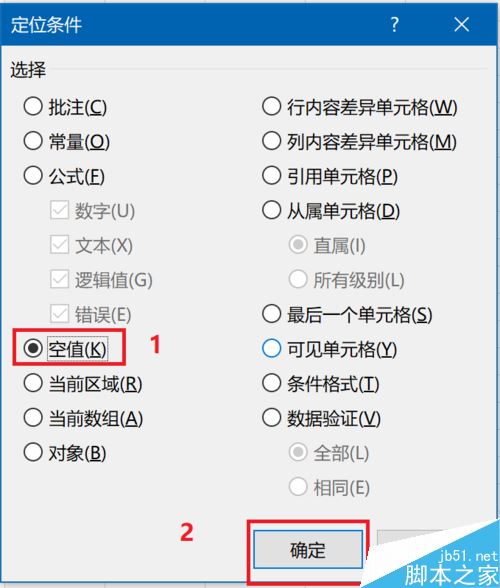
此时可以发现原表格的所有空白单元格已经处于选定状态,并且自动将当前输入定位在了第一个空白单元格B3中。
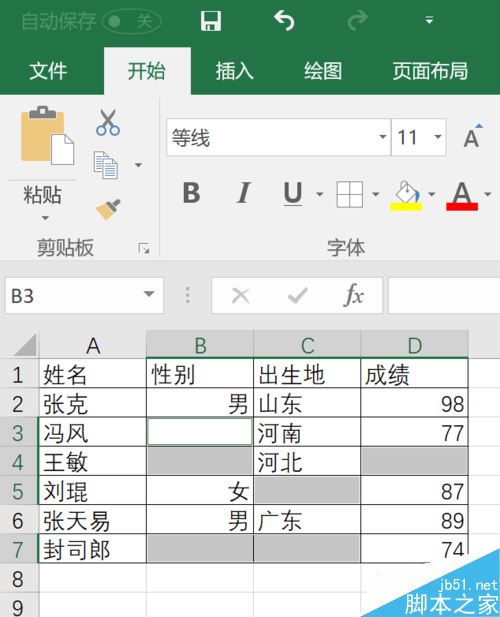
输入希望填充的批量数据,本例中输入“未填充”,然后点击Ctrl+回车键,效果如下图所示,所有的空白单元格中都输入了相同的数据。
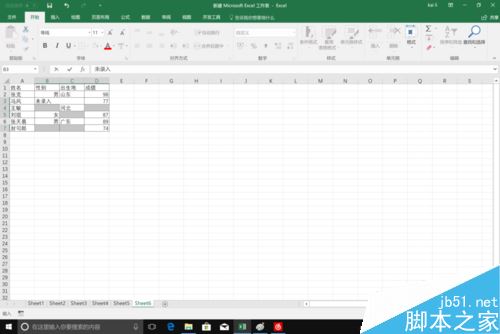
相关文章阅读:
Excel2016默认保存路径怎么更改?Excel2016更改默认保存路径教程
Excel2016如何“以只读方式打开” Excel2016以只读方式打开教程
以上就是本篇文章的全部内容了,希望对各位有所帮助。如果大家还有其他方面的问题,可以留言交流,请持续关注脚本之家!
相关文章
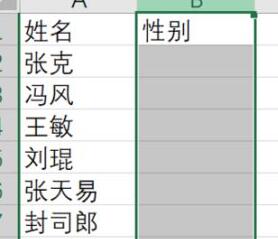
Excel2016怎么快速输入性别?Excel2016快速输入性别图文教程
Excel2016怎么快速输入性别?这篇文章主要介绍了Excel2016快速输入性别图文教程,需要的朋友可以参考下2017-11-30
Excel 2016怎么绘图?Excel2016绘图图文教程
这篇文章主要为大家介绍了Excel 2016怎么绘图?这篇文章主要介绍了Excel2016绘图图文教程2017-11-30
Excel 2016怎么自动保存?Excel2016自动保存的方法
Excel 2016怎么自动保存?这篇文章主要介绍了Excel 2016自动保存的方法,需要的朋友可以参考下2017-11-30
Excel2016打开文档时提示内存或磁盘空间不足的两种解决方法
近日,很多网友问小编打开Excel2016出现内存或磁盘空间不足提示窗口怎么办?今天脚本之家小编就给大家介绍Excel2016打开文档时提示内存或磁盘空间不足的两种解决方法。希望2017-11-17 Excel2016怎么设计一款严谨的财务工资单?excel2016表格中可以设计工资单,该怎么设计呢?下面我们就来看看详细的设计方法,需要的朋友可以参考下2017-11-14
Excel2016怎么设计一款严谨的财务工资单?excel2016表格中可以设计工资单,该怎么设计呢?下面我们就来看看详细的设计方法,需要的朋友可以参考下2017-11-14 Excel2016表格中怎么设计经典的收据单?一般我们不要发票的时候,会要一张收据单,该怎么设计景丹收据单样式呢?下面我们就来看看详细的教程,需要的朋友可以参考下2017-11-14
Excel2016表格中怎么设计经典的收据单?一般我们不要发票的时候,会要一张收据单,该怎么设计景丹收据单样式呢?下面我们就来看看详细的教程,需要的朋友可以参考下2017-11-14 Excel2016打印文件怎么给页眉页脚添加文件路径?excel2016文件打印的时候想要添加文件路径,该怎么添加呢?下面我们就来看看详细的设置方法,需要的朋友可以参考下2017-11-10
Excel2016打印文件怎么给页眉页脚添加文件路径?excel2016文件打印的时候想要添加文件路径,该怎么添加呢?下面我们就来看看详细的设置方法,需要的朋友可以参考下2017-11-10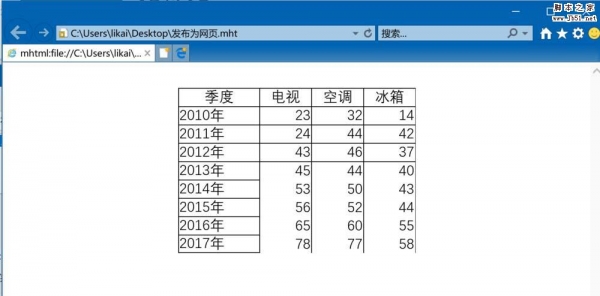 Excel2016工作表怎么发布为网页?excel2016工作表中的数据想要生成网页,方便查看,该怎么生成网页格式呢?下面我们就来看看详细的教程,需要的朋友可以参考下2017-11-10
Excel2016工作表怎么发布为网页?excel2016工作表中的数据想要生成网页,方便查看,该怎么生成网页格式呢?下面我们就来看看详细的教程,需要的朋友可以参考下2017-11-10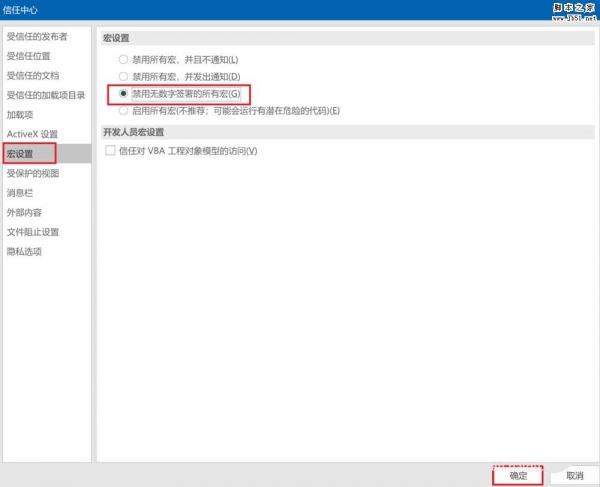 Excel2016怎么使用禁用无数字签署的所有宏?Excel2016表格中经常使用宏,但是为了电脑安全,想要禁用无数字签署的所有宏,该怎么禁用呢?下面我们就来看看详细的教程2017-11-09
Excel2016怎么使用禁用无数字签署的所有宏?Excel2016表格中经常使用宏,但是为了电脑安全,想要禁用无数字签署的所有宏,该怎么禁用呢?下面我们就来看看详细的教程2017-11-09 Excel2016柱形图表中怎么填充图片?Excel2016表格中制作了柱状图,想要让柱状图中的矩形柱填充图片,该怎么填充呢?下面我们就来看看详细的教程,需要的朋友可以参考下2017-11-08
Excel2016柱形图表中怎么填充图片?Excel2016表格中制作了柱状图,想要让柱状图中的矩形柱填充图片,该怎么填充呢?下面我们就来看看详细的教程,需要的朋友可以参考下2017-11-08


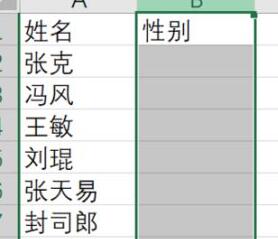






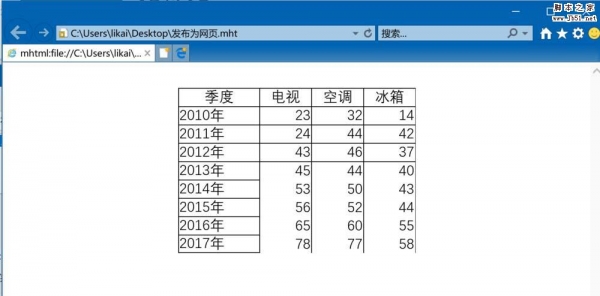
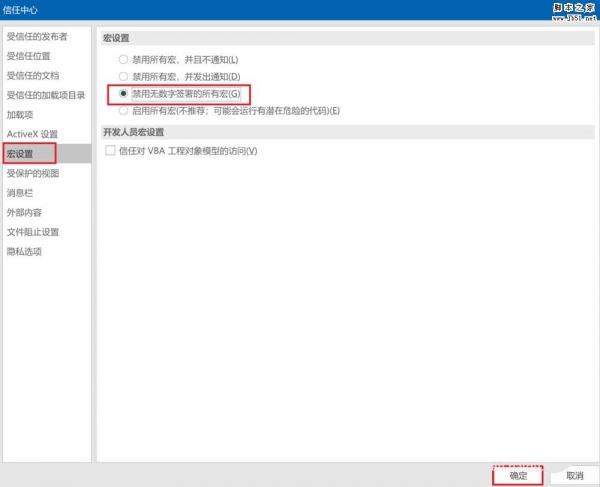

最新评论